Hostwinds Tutorials
Suchergebnisse für:
Inhaltsverzeichnis
Verwalten von Backups (Vesta Control Panel)
Die Standardliste der Cron-Jobs in Vesta generiert täglich automatisch Backups auf dem lokalen Server. Darüber hinaus können Benutzer ihre eigenen Backups manuell erstellen, herunterladen oder wiederherstellen.
Schritt 1: Melden Sie sich bei Vesta unter YourServerIP: 8083 auf Ihrem Server an.
Schritt 2: Klicken Sie in der Kopfzeile auf den Abschnitt Sicherung.

Schritt 3: Von hier aus können Sie neue Sicherungen aufnehmen oder vorhandene Sicherungen herunterladen / wiederherstellen / löschen.
Erfassen neuer Backups
Schritt 1: Klicken Sie auf das +, um ein Backup zu erstellen.
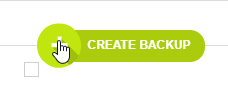
Das System informiert Sie über den Start und sendet Ihnen eine E-Mail, wenn dies abgeschlossen ist.
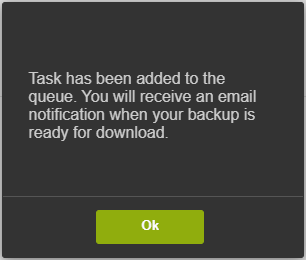
Wenn es fertig ist, erhalten Sie eine E-Mail von "Vesta Control Panel" mit dem Betreff "[Benutzer] -> Sicherung wurde abgeschlossen."Sie können dann die Sicherung in Vesta anzeigen und verwalten.
Vorhandene Backups verwalten
Schritt 1: Melden Sie sich wie oben beschrieben an und gehen Sie zum Abschnitt Backup Ihres Vesta-Kontrollfelds.
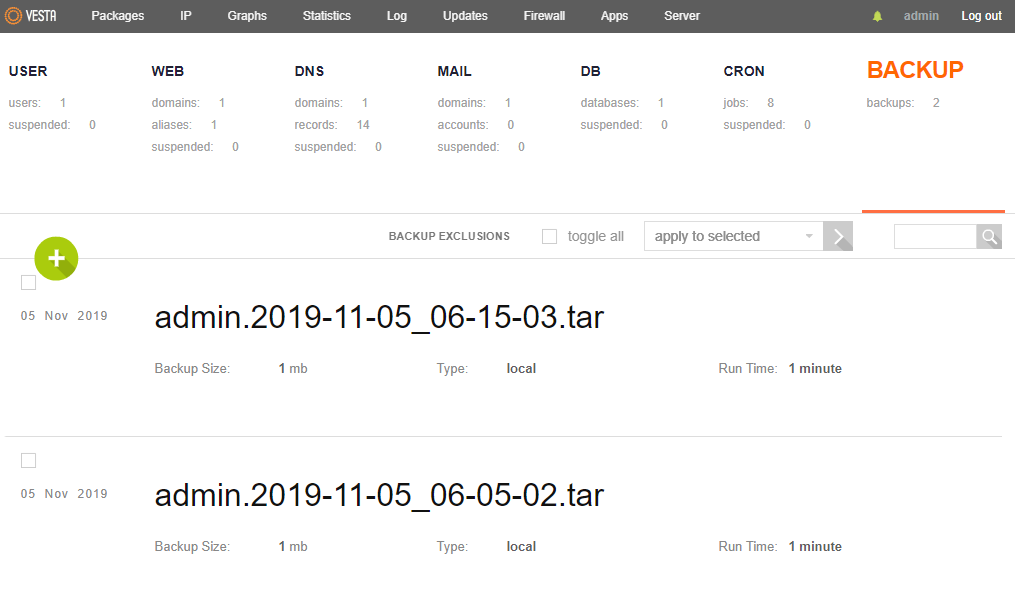
Sie sehen die Sicherungen auf dem Server in / von Backups mit der neuesten oben. Die Größe, Art und Uhrzeit, die es angenommen hat, um jede Sicherung aufzunehmen, werden unter dem Dateinamen angezeigt.
Schritt 2: Bewegen Sie den Mauszeiger über das Backup, an dem Sie interessiert sind.

Daraufhin werden die Schaltflächen zum Herunterladen, Wiederherstellen oder Löschen der Sicherung angezeigt.
Herunterladen: Dadurch wird sofort ein Download der Sicherungsdatei in Ihrem Browser gestartet
Wiederherstellungseinstellungen konfigurieren: Daraufhin wird ein Bildschirm mit dem Inhalt der Sicherungen angezeigt. Domänen, Datenbanken, Cron-Datensätze und Benutzerelemente können einzeln für die Wiederherstellung ausgewählt werden.
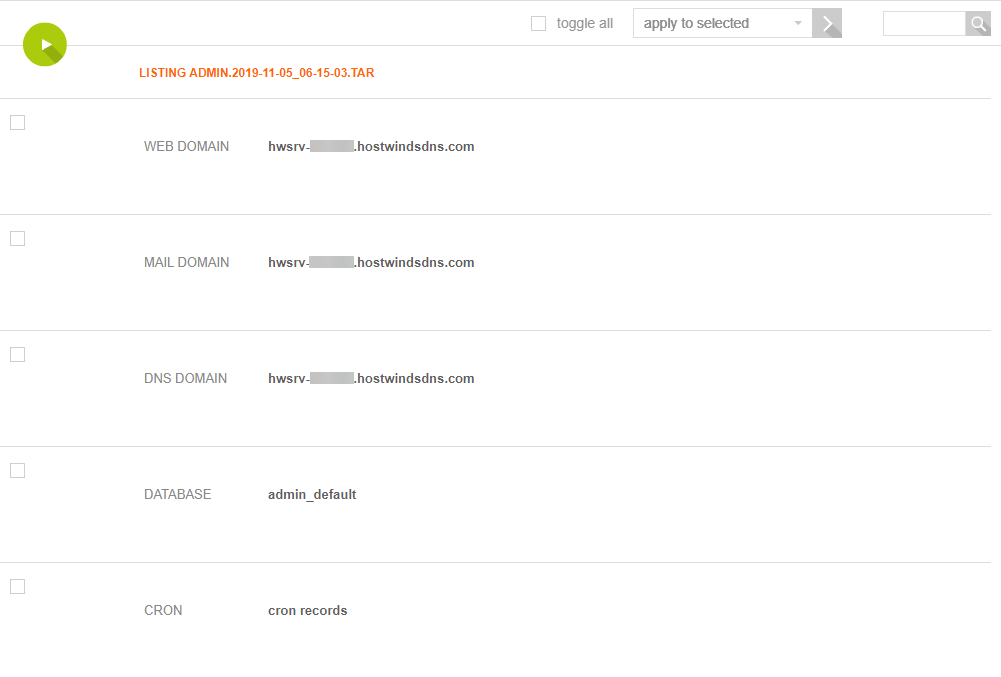
Wenn Sie über ein ausgewähltes Element schweben und auf der Wiederherstellung auf Wiederherstellen klicken, startet den Wiederherstellungsvorgang, und Vesta wird Ihnen eine E-Mail senden, wenn die Wiederherstellung abgeschlossen ist.
Mit der grünen Dreieckschaltfläche oben rechts können Sie das gesamte Backup wiederherstellen.
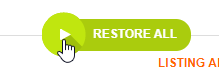
Alternativ können Sie die Kästchen für mehrere oder alle Elemente überprüfen. 'Anwenden für ausgewählte' -> 'Wiederherstellen', dann fügt der RESTORE> neben Restore Ihre Wiederherstellung an die Warteschlange hinzu und senden Sie Ihnen eine E-Mail, wenn sie abgeschlossen ist.
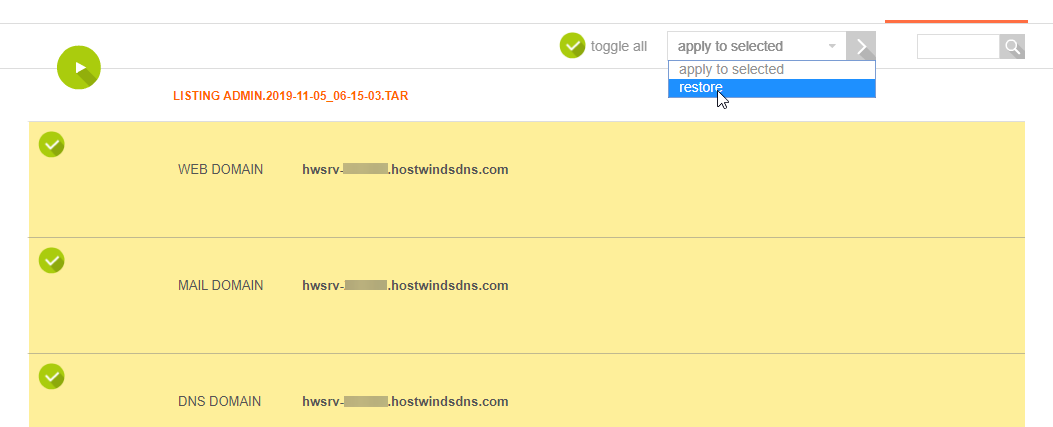
Löschen: Wenn Sie ein Backup entfernen möchten, klicken Sie auf das Klicken auf Löschen (nach Bestätigung natürlich).


Geschrieben von Evan Winter / November 8, 2019
